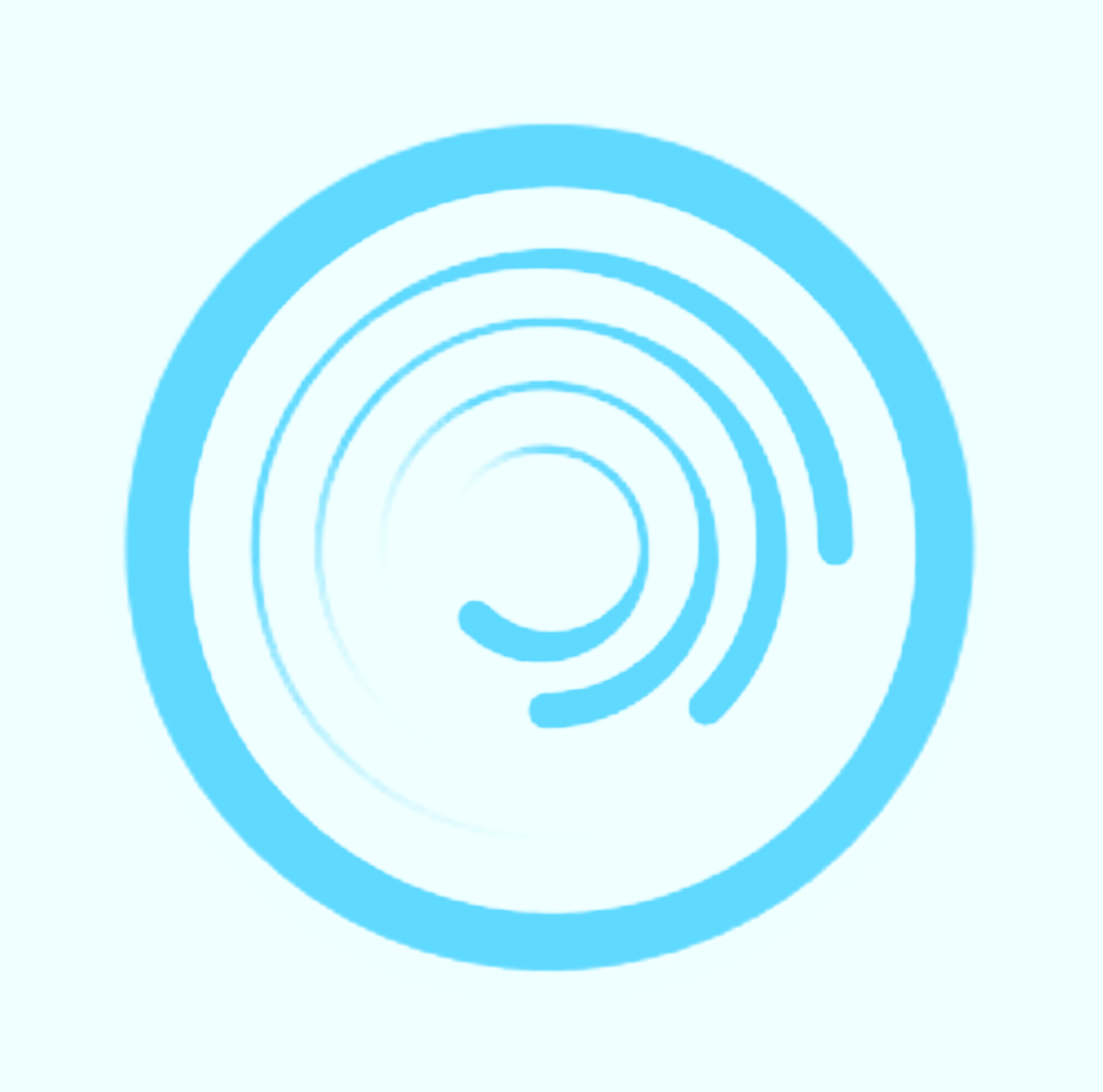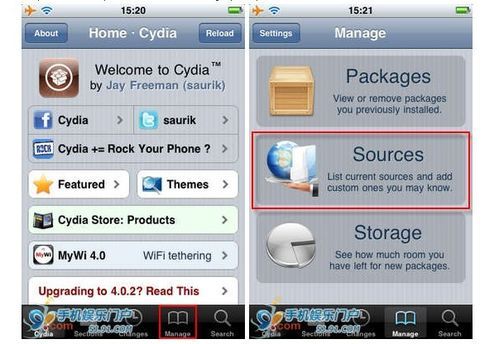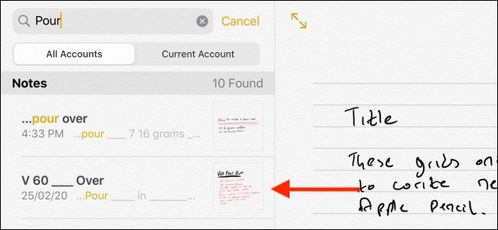如何在iPad底部工具栏添加应用?
iPad底部工具栏如何添加应用
iPad的底部工具栏,也称为Dock栏,是iPadOS多任务处理和快速启动应用程序的重要工具。通过几个简单的步骤,你可以轻松地将任何应用程序添加到Dock栏中,从而提高工作效率和便捷性。本文将详细介绍如何在iPad的底部工具栏中添加应用,并从多个维度提供实用的操作指南。

一、Dock栏的基本功能和作用
Dock栏是位于iPad屏幕底部的应用程序图标集合,通过简单地向上滑动屏幕即可访问。无论你是在应用程序内部还是在主屏幕上,Dock栏都能方便地呈现你常用的应用程序。它在iPadOS的多任务处理中扮演着至关重要的角色。

1. 快速启动应用程序:Dock栏中的应用程序图标可以迅速启动,无需返回主屏幕或搜索应用程序。
2. 多任务处理:当你在使用某个应用程序时,可以通过Dock栏调出其他应用程序,实现分屏视图(Split View)或滑行视图(Slide Over)功能。
3. 显示最近使用的应用:根据设置,Dock栏还可以显示你最近使用的应用程序,方便你快速找回之前使用的应用。
二、如何在Dock栏中添加应用
将应用程序添加到Dock栏是一个简单的过程,只需几个步骤即可完成。
1. 导航到应用程序图标页面:
首先,在iPad的主屏幕上找到包含你想要添加到Dock栏的应用程序图标的页面。
2. 进入编辑模式:
按住你想要添加的应用程序图标,直到屏幕上的图标开始抖动,并且某些图标的左上角出现“X”圆圈。这表示你已经进入了编辑模式。
3. 拖动应用到Dock栏:
将手指放在你想要移至Dock栏的图标上,然后将其拖动到屏幕底部的Dock栏区域。Dock栏会伸展开来,为新的图标腾出空间。你可以通过拖动图标在Dock栏中调整其位置,直到找到满意的位置。
4. 释放图标:
当你找到合适的位置后,松开手指,图标就会“掉落”到Dock栏中。
5. 退出编辑模式:
最后,点击屏幕右上角的小“完成”按钮(或在有Home键的iPad上按Home键),应用程序图标将停止抖动,表示你已经成功退出了编辑模式。
三、优化Dock栏的使用体验
除了简单地添加应用程序,你还可以通过以下方式进一步优化Dock栏的使用体验。
1. 显示建议的应用和最近使用的应用:
你可以通过iPad的设置来启用显示建议的应用和最近使用的应用功能。具体操作如下:
打开“设置”。
点击“通用”。
选择“多任务与Dock”。
打开“显示建议的应用”和“最近使用的应用”选项。
这样,Dock栏不仅会包含你手动添加的应用程序,还会根据你的使用习惯智能推荐应用程序和显示最近使用的应用程序,进一步提高效率。
2. 使用Dock栏进行多任务处理:
Dock栏在iPadOS的多任务处理中发挥着重要作用。你可以通过以下方式利用Dock栏进行多任务处理:
分屏视图(Split View):当你在使用某个应用程序时,可以从Dock栏中拖动另一个应用程序图标到屏幕上,实现分屏视图,同时查看和操作两个应用程序。
滑行视图(Slide Over):你也可以将Dock栏中的应用程序图标拖动到屏幕的右侧或左侧边缘,以浮动窗口的形式打开该应用程序,方便你在两个应用程序之间切换。
3. 自定义Dock栏中的应用程序:
Dock栏通常可以容纳3到6个应用程序图标(在iPad上可以适量增加),你可以根据自己的使用习惯自定义Dock栏中的应用程序。例如,你可以将常用的办公应用程序、社交媒体应用程序或娱乐应用程序添加到Dock栏中,以便快速启动。
4. 调整Dock栏的透明度:
一些iPad用户可能希望调整Dock栏的透明度以获得更好的视觉效果。虽然iPadOS本身不提供直接调整Dock栏透明度的选项,但你可以通过一些第三方应用程序或越狱后的插件来实现这一功能。不过,在进行这些操作之前,请确保你了解相关风险和步骤。
四、注意事项和解决常见问题
在添加和管理Dock栏中的应用程序时,你可能会遇到一些常见问题。以下是一些注意事项和解决方案:
1. 避免过度拥挤:
Dock栏的空间有限,因此不要添加过多的应用程序图标,以免导致混乱和不便。建议你只添加最常用的应用程序。
2. 注意图标顺序:
当你将新的应用程序添加到Dock栏时,可以通过拖动图标来调整其顺序。确保将最常用的应用程序放在最显眼的位置,以便快速启动。
3. 清理不再使用的应用程序:
定期检查Dock栏中的应用程序,清理掉不再使用的应用程序图标,以保持Dock栏的整洁和高效。
4. 解决无法拖动图标的问题:
如果你发现无法拖动应用程序图标到Dock栏中
- 上一篇: 如何在中国移动APP上快速充值话费
- 下一篇: 轻松指南:如何在网上购买火车票
-
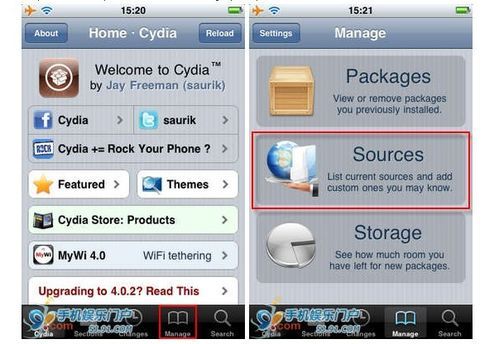 【问答揭秘】如何在Cydia中轻松添加Hackulo源?实用技巧大公开!资讯攻略10-27
【问答揭秘】如何在Cydia中轻松添加Hackulo源?实用技巧大公开!资讯攻略10-27 -
 iPad系统更新步骤指南资讯攻略11-05
iPad系统更新步骤指南资讯攻略11-05 -
 解锁腾讯QQ新技能:如何在主页底部栏添加短视频快捷入口资讯攻略11-06
解锁腾讯QQ新技能:如何在主页底部栏添加短视频快捷入口资讯攻略11-06 -
 iPad通过Installous安装应用的绝妙技巧资讯攻略11-04
iPad通过Installous安装应用的绝妙技巧资讯攻略11-04 -
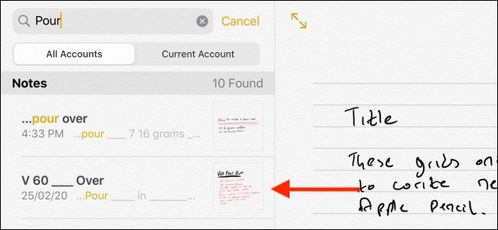 iPad上高效标注PDF文件的技巧资讯攻略11-11
iPad上高效标注PDF文件的技巧资讯攻略11-11 -
 支付宝轻松添加好友的指南资讯攻略12-06
支付宝轻松添加好友的指南资讯攻略12-06